Weitere Tipps zur Verwendung der erweiterten Suchoptionen von Windows 10
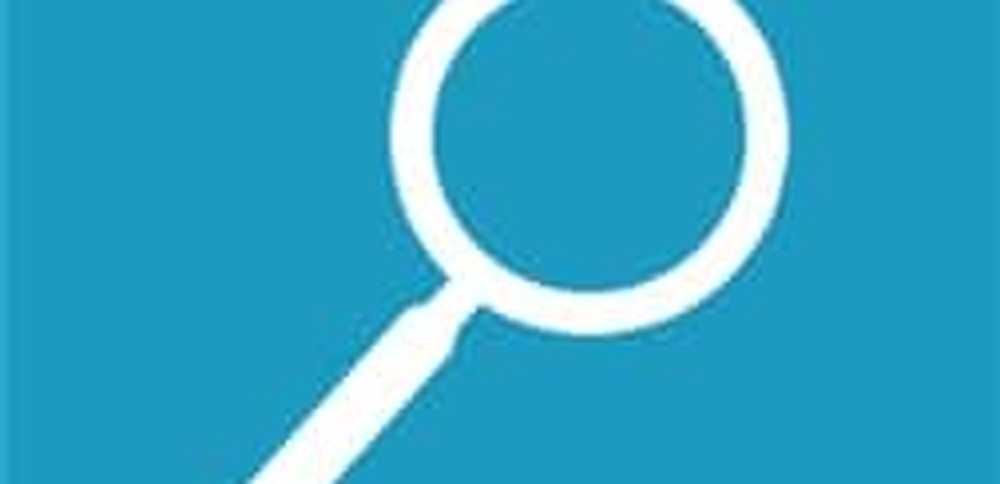
Verwenden der erweiterten Suchfunktionen in Windows 10
Eine der ersten Stellen, die Sie in Windows 10 nach Dateien suchen können, ist das Suchfeld in der Taskleiste. Wir haben bereits einige der Power Search-Funktionen in Windows 10 behandelt. Eine Möglichkeit besteht darin, Filter über das Startmenü zu verwenden, und es werden weitere Filter mit kumulativen Updates hinzugefügt.

Wenn Sie ein Upgrade von einer älteren Windows-Version durchgeführt haben, erleichtert der neue Datei-Explorer auch das Auffinden von Dateien. Wenn Sie eine Abfrage im Datei-Explorer eingeben, wird ein Kontextmenü mit zusätzlichen Optionen angezeigt. Zuvor waren einige dieser Werkzeuge Syntax wie EXT:, KIND, TYPE und TAG. Sie können immer noch nach alten Dateien suchen, aber jetzt können Sie sie visuell aktivieren, um sie zu filtern.

Das Auffinden von Anwendungen im neuen Startmenü ist ebenfalls einfacher. Das Alle Apps Menü organisiert installierte Apps alphabetisch. Um eine App schnell zu finden, klicken Sie auf den ersten Buchstaben der gewünschten Anwendungsgruppe.

Cortana für die Suche verwenden
Ein weiteres wichtiges Suchwerkzeug in Windows 10 ist der digitale Assistent Cortana. Natürlich können Sie damit Erinnerungen erstellen, Pakete verfolgen und vieles mehr. Es bietet aber auch großartige Suchfunktionen für das Betriebssystem. Lesen Sie zunächst unseren Artikel zur Verwendung von Cortana und Microsoft Edge.

Sie können Cortana auch verwenden, um die Wetterbedingungen an mehreren Orten zu suchen. Weitere Informationen zum Erstellen von Cortana-Wetter für mehrere Städte.

Cortana ist auch anpassbar; Sie können festlegen, dass eine andere Suchmaschine wie Google verwendet wird, und Sie können das Erscheinungsbild in der Taskleiste ausblenden oder ändern. Windows 10-Suchoptionen bieten einen serviceorientierten Ansatz zum Suchen von Informationen und Antworten.
Was ist deine Meinung? Gefallen Ihnen die neuen Suchfunktionen in Windows 10? Hinterlasse einen Kommentar und lass es uns wissen.




